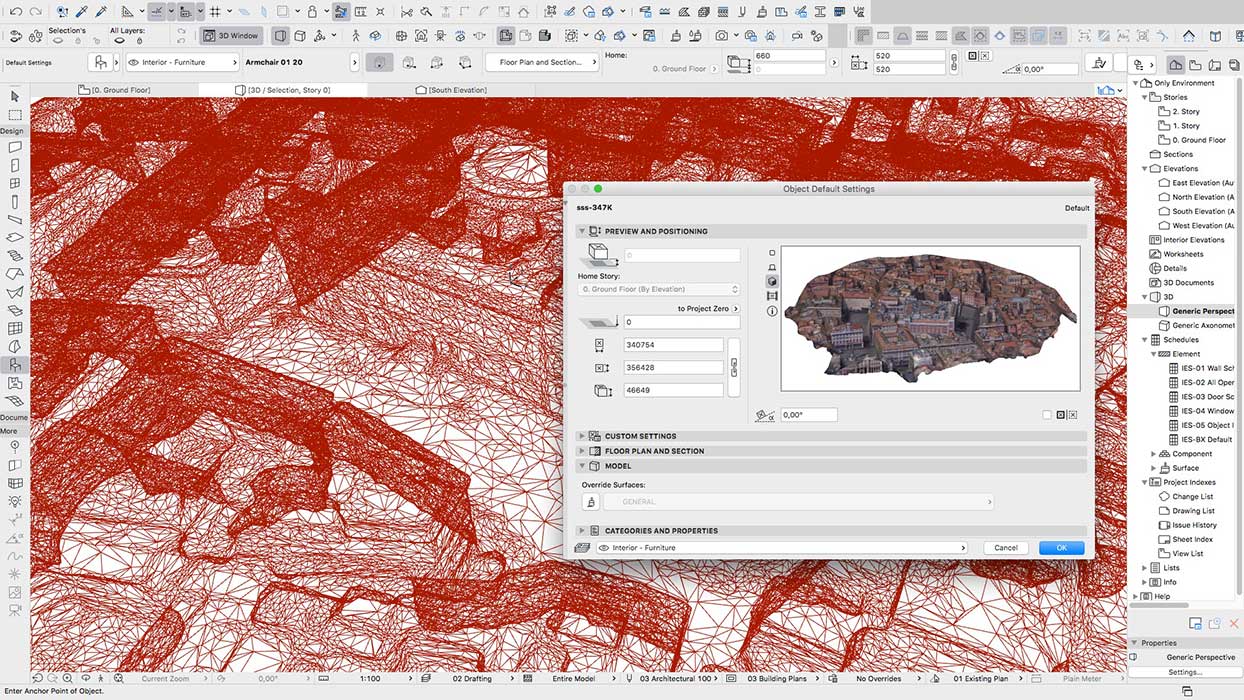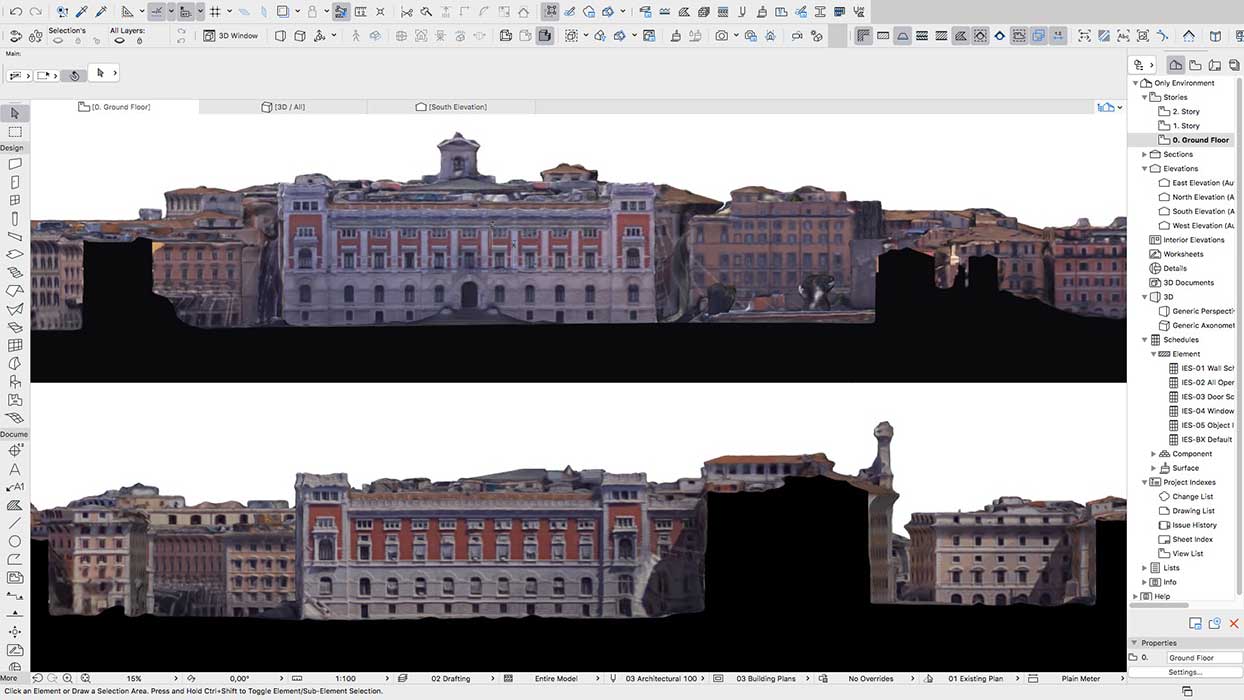Negli anni abbiamo utilizzato più volte l'importazione di dati GIS dentro ARCHICAD, notando che la qualità dei dati disponibili gratuitamente è troppo bassa per consentire la creazione di rilievi per la progettazione architettonica. Sono però ottimi se l'intento è utilizzarli in progettazione di infrastrutture o progettazione urbanistica su scala territoriale. Ma per l'inserimento di uno o più edifici erano dati estremamente limitati e "grezzi".
Negli anni molti utenti, soprattutto durante i corsi, ci hanno chiesto come poter utilizzare i contenuti di Google Earth all'interno di ARCHICAD e abbiamo indicato varie strade possibili. Ma questa è senz'altro rivoluzionaria rispetto alle precedenti, soprattutto perchè oltre a generare un modello 3D potrebbe generare anche una Nuvola di Punti (attraverso la conversione del file in .xyz o .e57).
In questo tutorial vedremo come estrapolare una porzione di modello da Google Earth e importarlo come modello 3D dentro ARCHICAD.
Ciò che vedete nell'immagine sottostante altro non è che il modello 3D della zona di Piazza Montecitorio a Roma estrapolato da Google Earth, trasformato in modello 3D e importato dentro ARCHICAD.
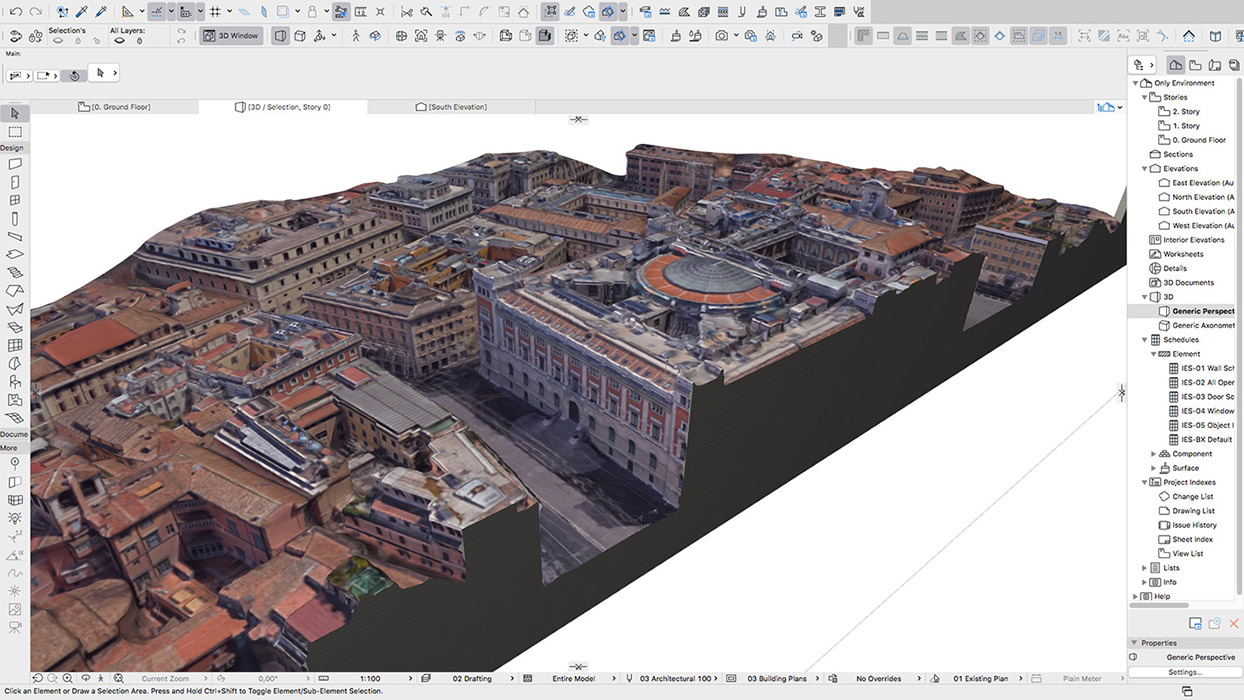
Se vi state chiedendo come è possibile ottenere questo, seguite i passaggi che vi indichiamo e sarà semplicissimo.
Prima di tutto procuratevi questi software:
1- Google Earth Pro (programma gratuito) cliccando su questo LINK
2- Un software di registrazione video da schermo: CamStudio oppure Camtasia oppure un programma analogo
3- Un software per estrapolare immagini dal video: FreeVideoToJPGConverter oppure VideoToImageConverter oppure FFmpeg oppure Photoshop
4- Un software di elaborazione fotogrammetrica che crei il modello 3D (mesh) da fotografie: Remake oppure Apero/MicMac oppure 3DF Zephyr
5- Un software di conversione da .obj in .3ds: Blender oppure Cinema4D oppure MeshLab oppure Wings3D
6- ARCHICAD
Dentro Google Earth Pro
La prima parte del lavoro, da svolgere su Google Earth, consiste nel registrare il proprio schermo con un programma di registrazione video (punto 2), mentre fate ruotare la porzione di territorio che si intende trasformare in un modello tridimensionale. Per ottenere un risultato migliore con il software di elaborazione fotogrammetrica vi consigliamo di fare molte foto, da la maggior parte delle angolazioni possibili. L’ideale è non lasciare angoli bui. In pratica è come simulare di volare in elicottero intorno all’area che vi interessa, a diverse altezze, facendo diversi giri intorno.
Infine, esportate dal programma di registrazione video uno o più file in formato .avi (o .mpeg) con cui potrete passare alla fase successiva del processo.
Estrapolare le immagini dal video
Con il programma grafico scelto (punto 3) si procede all'estrazione dei frame, dal video, in formato .jpg. FreeVideoToJPGConverter forse è il più facile da usare. Nel nostro esempio abbiamo estratto un frame al secondo di un video di 3 minuti, ottenendo in automatico circa 200 immagini del lotto in questione. Ovviamente più immagini ci sono più il modello 3D sarà definito, e più peserà (in termini di Megabyte).
Potrebbe essere necessario utilizzare Photoshop (o GIMP, programma gratuito) per ritagliare le immagini nel caso abbiate registrato degli elementi non necessari (come la barra di navigazione di Google Earth). Se invece siete stati bravi a scegliere la regione dello schermo da registrare, non vi serve Photoshop. Come risultato di questo step vi dovreste trovare un centinaio o più di immagini da processare con il programma di elaborazione fotogrammetrica. Imporante: le foto con imprecisioni o fuori campo meglio eliminarle.
Elaborazione fotogrammetrica
Con il programma di elaborazione fotogrammetrica scelto (punto 4) si procede nella trasformazione delle foto in un modello tridimensionale a mesh con texture a definizione accettabile. Questi programmi ricostruiscono il modello attraverso il confronto delle foto e la localizzazione di dove sono state scattate. Una cosa molto interessante di Remake (software a pagamento di Autodesk ma utilizzabile per 30 giorni in prova) è che contiene una moltitudine di tool per processare il modello: è possibile infatti spianare edifici esistenti e creare il lotto su cui potrete inserire un progetto, oppure è possibile correggere imprecisioni e buchi che si possono trovare nel modello, o infine ridurre il peso abbassando la densità della maglia della Mesh 3D.
A questo punto non rimane che esportare il modello 3D ottenuto in formato .obj .
È possibile esportare anche in formato Nuvola di punti (.xyz) e importare il modello dentro ARCHICAD: in questo caso però il modello potrebbe pesare fino a dieci volte di più rispetto al file .obj, per cui consigliamo di utilizzare quest'ultimo formato.
Conversione modello 3D da OBJ a 3DS
Con un software gratuito come ad esempio Blender (punto 5) potete convertire il file .obj ottenuto in un formato compatibile con ARCHICAD: il .3ds appunto.
Importazione modello 3D in ARCHICAD
ARCHICAD, grazie all'add-on "3ds import", permette l'importazione di modelli 3D anche abbastanza complessi. Il file da noi generato in questo tutorial pesa 20mb.
Come potete vedere il risultato è veramente notevole. Potrete inoltre modificare il modello importato trasformandolo in Forma, oppure usarlo come "quinta scenica" per inserire i vostri progetti in un esistente modellato esattamente come la realtà.
Qui si vede come il modello 3D si comporti in modo eccellente estrapolando le varie viste:
Infine qui potete apprezzare un video che mostra l'inserimento del modello all'interno della vista 3D di ARCHICAD:
Nei nostri CORSI (base e avanzati) facciamo vedere queste e molte altre cose interessanti che possono essere utili nella vostra professione.
Google e il Copyright
Per ultimo la nota dolente: cosa dice Google riguardo l'utilizzo delle proprie immagini per scopi commerciali.
Per utilizzare questo workflow per scopi lucrativi potrebbe essere necessario contattare la divisione commerciale di Google, anche se seguendo le norme per la pubblicazione sul web e sull'attribuzione forse è sufficiente menzionare Google Earth in tutti i passaggi richiesti.